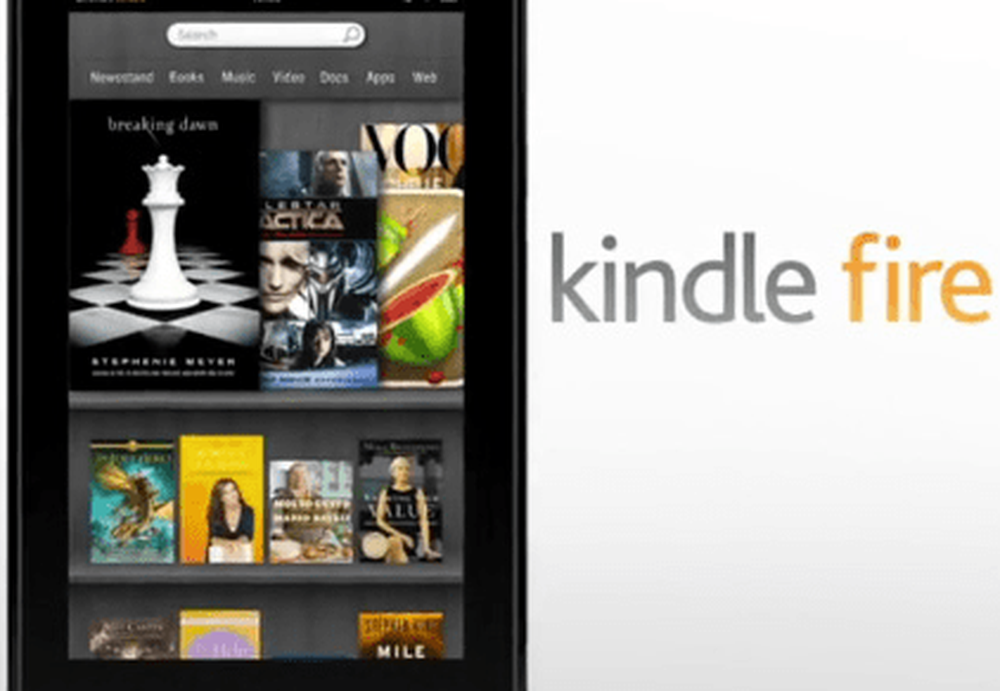Slik endrer du skriften til et helt dokument i Microsoft Word 2010 og 2007

 Ok, så du har skrevet ut dokumentet ditt - men du liker ikke hvordan det ser ut. Ikke noe problem! Endre skrift på hele dokumentet i Microsoft Word er enkelt og kan gjøres i noen enkle trinn. Hvis du bruker Open Office, Google Dokumenter eller et annet alternativ: prosessen er veldig lik. Når du lærer å gjøre det med ett tekstbehandlingsprogram, kan du ganske mye gjøre det i alle dem!
Ok, så du har skrevet ut dokumentet ditt - men du liker ikke hvordan det ser ut. Ikke noe problem! Endre skrift på hele dokumentet i Microsoft Word er enkelt og kan gjøres i noen enkle trinn. Hvis du bruker Open Office, Google Dokumenter eller et annet alternativ: prosessen er veldig lik. Når du lærer å gjøre det med ett tekstbehandlingsprogram, kan du ganske mye gjøre det i alle dem!Ok, skru opp dokumentene dine ved å endre fonten rundt. La oss komme i gang!
Trinn 1
Den første delen er enkel, alt vi trenger å gjøre er Å velge all teksten i dokumentet.
Å gjøre dette trykk Ctrl + A på tastaturet ditt. Eller, hvis du ikke liker å bruke tastatursnarveier, gå til hjemmebåndet og Klikk Redigering> Velg> Velg alt.

All tekst i dokumentet ditt skal nå velges og utheves. Med dette gjort kan vi redigere hele dokumentet samtidig!

Steg 2
På hjemmebåndet finner du alt du trenger under Font-overskriften.
Klikk den brede skriftboksen for å vise en liste over skrifter. Fra denne listen kan du sveve musen over en skrift for å forhåndsvise den, eller Klikk det å endre teksten til den skrifttypen. Du kan også justere modenhet, kursiv, farge, størrelse. og understreke.
Men dette manuelt å justere alle disse tingene er kanskje ikke den enkleste eller raskeste måten å få dokumentet til å se bra ut. Det første du bør prøve, er stiler; Jeg skal vise deg hvor de er under.

Alternativt kan du bruke Styles menyen til Å velge noen forhåndsdefinerte skriftsett. En stil justerer automatisk farge og skrift på dokumentet. Det gjelder også forskjellige verdier til overskrifter, titler og annen spesiell tekst. Med en pre-laget stil kan du endre utseendet på hele dokumentet til noe profesjonelt og passende med et enkelt museklikk.